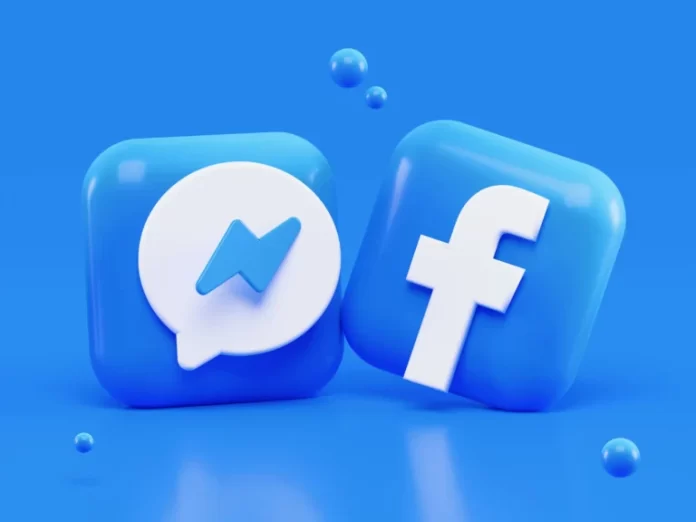Messenger jest usługą opartą na Facebooku. Zapewnia użytkownikom wiele funkcji, w tym, tworzenie i usuwanie sondaży. Zasadniczo ankiety są dość pomocne w zrozumieniu opinii i zainteresowań użytkownika. Jak więc ułatwić i stworzyć ankiety na czacie? Czytaj dalej.
Jak stworzyć i usunąć ankietę na Messengerze
Przede wszystkim powinieneś otworzyć Messengera. Aby to zrobić, powinieneś zainstalować aplikację Messenger na swoim urządzeniu lub pobrać ją ze Sklepu Play. Następnie należy zalogować się za pomocą swoich danych z Facebooka, a wszystkie grupy i czaty z Facebooka zostaną przetransportowane tutaj.
Po tym należy stuknąć w Grupę. Musisz wybrać grupę, w której chciałbyś stworzyć ankietę. W przypadku, gdy nie masz grupy na myśli i chcesz tylko poćwiczyć, możesz ją stworzyć.
Następnie, po otwarciu tej opcji czatu, zobaczysz ikonę czterech kwadratów w lewym dolnym rogu. Znajduje się ona tuż obok ikony kamery. Powinieneś dotknąć tej ikony, aby móc tworzyć i usuwać sondy.
Następnie, po otwarciu sekcji ikony four-square, zobaczysz wyświetlone trzy opcje: lokalizacja, ankiety, utwórz pokój. W celu utworzenia ankiety należy stuknąć w opcję poll.
Teraz będzie można utworzyć ankietę. Pojawi się okno dialogowe, należy tam utworzyć ankietę tekstową, aby to zrobić należy:
- Pierwszą opcją jest opcja Question. Tam należy wypełnić pytania do ankiety.
- Wpisujesz temat lub piszesz pytanie do ankiety.
- Jeśli spojrzysz nieco w dół, zobaczysz miejsce na odpowiedzi.
- Dozwolone jest dodanie tylu odpowiedzi, ile by się chciało.
- Po zakończeniu procesu tworzenia ankiety, możesz stuknąć w opcję utwórz ankietę.
- Po wykonaniu powyższych kroków, Twoja ankieta będzie gotowa do wysłania na Twoje czaty.
- Każdy, także Ty, może wybrać opcję, która Ci się podoba.
W przypadku, gdy chcesz usunąć ankietę, powinieneś znaleźć ikonę „i”, która znajduje się w chatboxie w prawym górnym rogu. Ikona ta odpowiada za informację.
Następnie należy dotknąć opcji trzech kropek, które można znaleźć w prawym rogu okna, które zostanie otwarte. To działanie spowoduje usunięcie ankiety. Możesz zobaczyć tę opcję nawet powyżej nazwy grupy i szczegółów.
Jeśli nie chcesz utrzymywać stałych grup, możesz robić czaty grupowe tylko wtedy, gdy ważne jest dla Ciebie poznanie opinii ludzi, a po zrobieniu wszystkiego, co chciałeś, możesz usunąć czat. Aby wyjaśnić, możesz nawet wylogować się z Messengera, jeśli uważasz, że nie jest to już konieczne. Zaloguj się w każdej chwili, aby tworzyć i usuwać sondy na messengerze.
Jak stworzyć ankietę na stronie na Facebooku
Należy mieć świadomość, że tworzenie ankiet na stronach biznesowych możliwe jest tylko za pomocą aplikacji mobilnej. Aby to zrobić, powinieneś:
Jak tworzyć na iPhonie
- Przede wszystkim należy zalogować się na swoją stronę biznesową na Facebooku.
- Następnie należy kliknąć ikonę elipsy, aby rozszerzyć różne typy postów. Ikonę tę można znaleźć w polu „Napisz post…”.
- Następnie należy kliknąć na „Poll” i w pełni stworzyć go z pytaniami i opcjami. Następnie można dodać obrazy lub GIF-y.
- Następnie należy zastanowić się, przez jaki czas Twoja ankieta będzie aktywna.
- Po tym należy wypromować ankietę. Aby to zrobić, powinieneś kliknąć na „Promuj„.
- Kiedy ankieta będzie gotowa, powinieneś nacisnąć na „Post„, aby była widoczna dla innych. Pojawi się ona na Twojej stronie jako aktualizacja statusu.
Jak tworzyć na Androida
- Przede wszystkim należy otworzyć aplikację i zalogować się na swoją stronę biznesową.
- Następnie należy kliknąć ikonę elipsy, aby rozszerzyć różne typy postów. Ikonę tę można znaleźć w polu „Napisz post…”.
- Następnie należy kliknąć na „Poll” i przygotować go. Następnie można dodać obrazki lub GIF-y.
- Następnie należy zdecydować, przez jaki czas ankieta ma być aktywna.
- Po tym, powinieneś promować swoją ankietę. Aby to zrobić, powinieneś kliknąć na „Promote”.
- Kiedy ankieta będzie gotowa, powinieneś nacisnąć na „Post„, aby była widoczna dla innych. Pojawi się ona na Twojej stronie jako aktualizacja statusu.